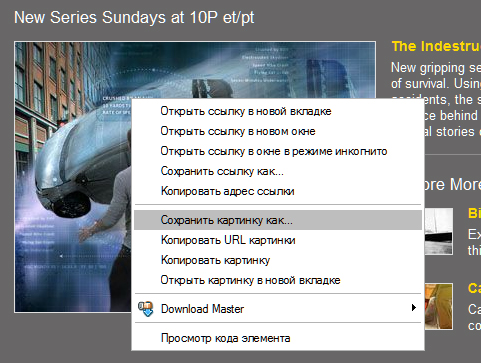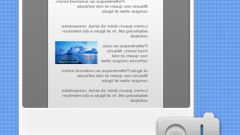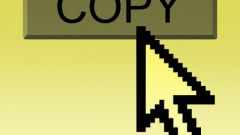Вам понадобится
- Инструменты: Браузер, MS Windows, Adobe Photoshop
Инструкция
1
Чтобы просто скопировать картинку с веб-страницы, откройте исходную страницу сайта, где расположена нужная вам картинка. Наведите стрелку мыши на изображение и щелкните правой кнопкой. Затем выберите «Сохранить как». Появится окно, которое обычно появляется на экране при сохранении картинок или текста. Вам остается найти или создать папку, в которой будет храниться изображение. Желательно переименовать сохраняемую картинку, чтобы потом легче было с ней работать.
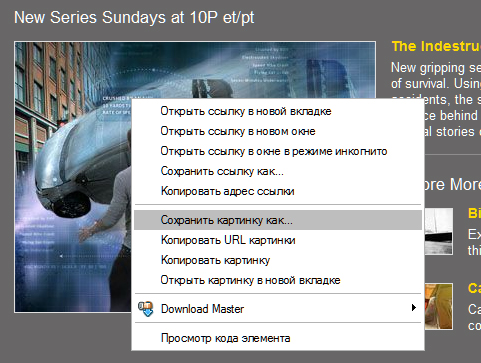
2
Если фотографию невозможно скопировать с помощью кнопки мыши, воспользуйтесь другим способом. Изображения, которые не копируются простым нажатием кнопки, можно скопировать с экрана. Для этого нужно сделать скриншот. Откройте страницу веб-сайта с нужной вам картинкой. Нажмите кнопку Printscreen. Затем откройте графическую программу Adobe Photoshop и нажмите в меню «Редактирование» – «Вставить», а потом сохраните картинку на диск. У вас получился скрипшот – виртуальный снимок экрана. На нем отображена вся страница сайта, с которого вы проводите копирование. Чтобы получить нужную вам картинку, вам придется вырезать ее из скриншота.
Выберите в меню «Вырезать» – Select Tool. Этот маленький квадратик с пунктирными линиями расположен в правом верхнем углу палитры инструментов. Вырежьте с его помощью картинку. Откройте новое окно и вставьте вырезанную часть. После этого нажмите «Сохранить» из меню «Файл».
Выберите в меню «Вырезать» – Select Tool. Этот маленький квадратик с пунктирными линиями расположен в правом верхнем углу палитры инструментов. Вырежьте с его помощью картинку. Откройте новое окно и вставьте вырезанную часть. После этого нажмите «Сохранить» из меню «Файл».
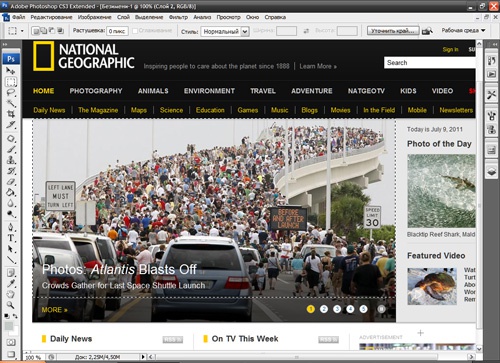
3
Можно также скопировать все фотографии, находящиеся на веб-странице, разом (иногда картинки на веб-странице увязаны по смыслу, поэтому копировать нужно их все). Для этого есть очень простой и быстрый способ. Откройте нужную страницу сайта (загрузиться она должна полностью). Определитесь с папкой, в которую будете сохранять, и нажмите «Сохранить как» – «Веб-страница». В паре с веб-страницей идет папка с картинками. Но также в ней присутствует множество ненужных вам файлов и изображений. Нажмите «Вид» – «Упорядочить значки» – «По типу». Изображения выстроятся таким образом, что нужные картинки будут идти одна за другой. Остается удалить ненужное – много времени это не потребует.
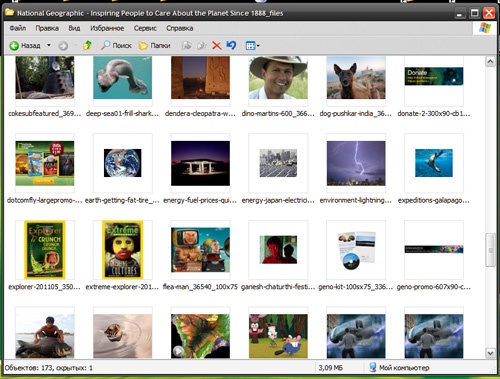
Обратите внимание
Без разрешения владельца изображения использовать такие картинки на личном сайте или в блоге, конечно, нельзя. Но можно воспользоваться скопированной картинкой для личных нужд, или если, например, нужно проиллюстрировать домашнее задание, отчет, др.
Источники:
- копировать картинки